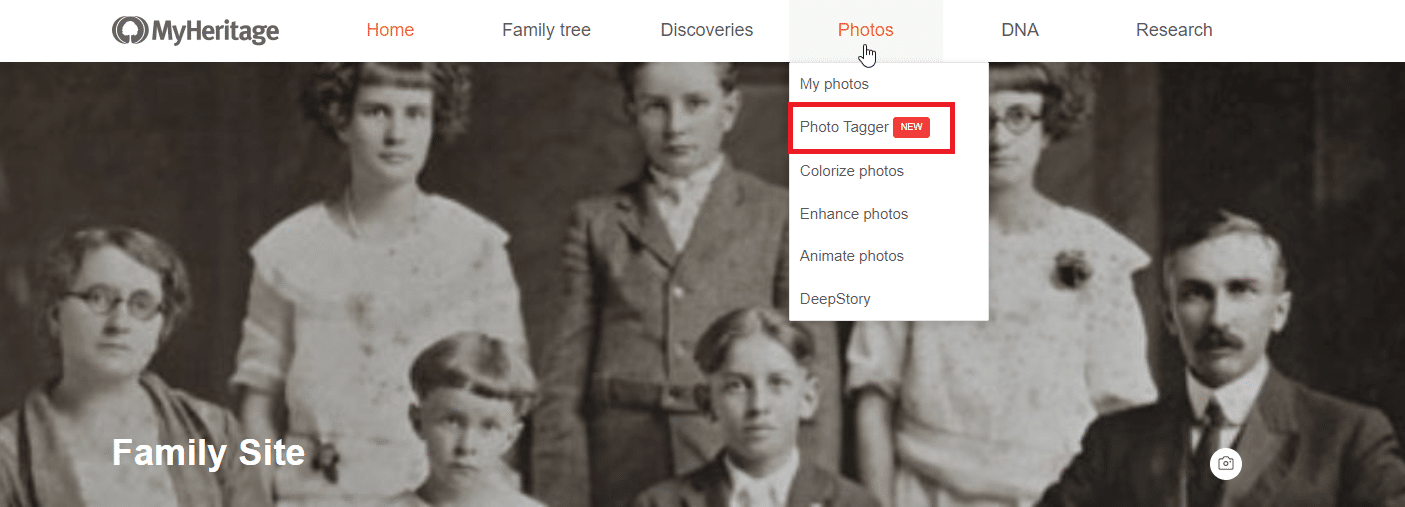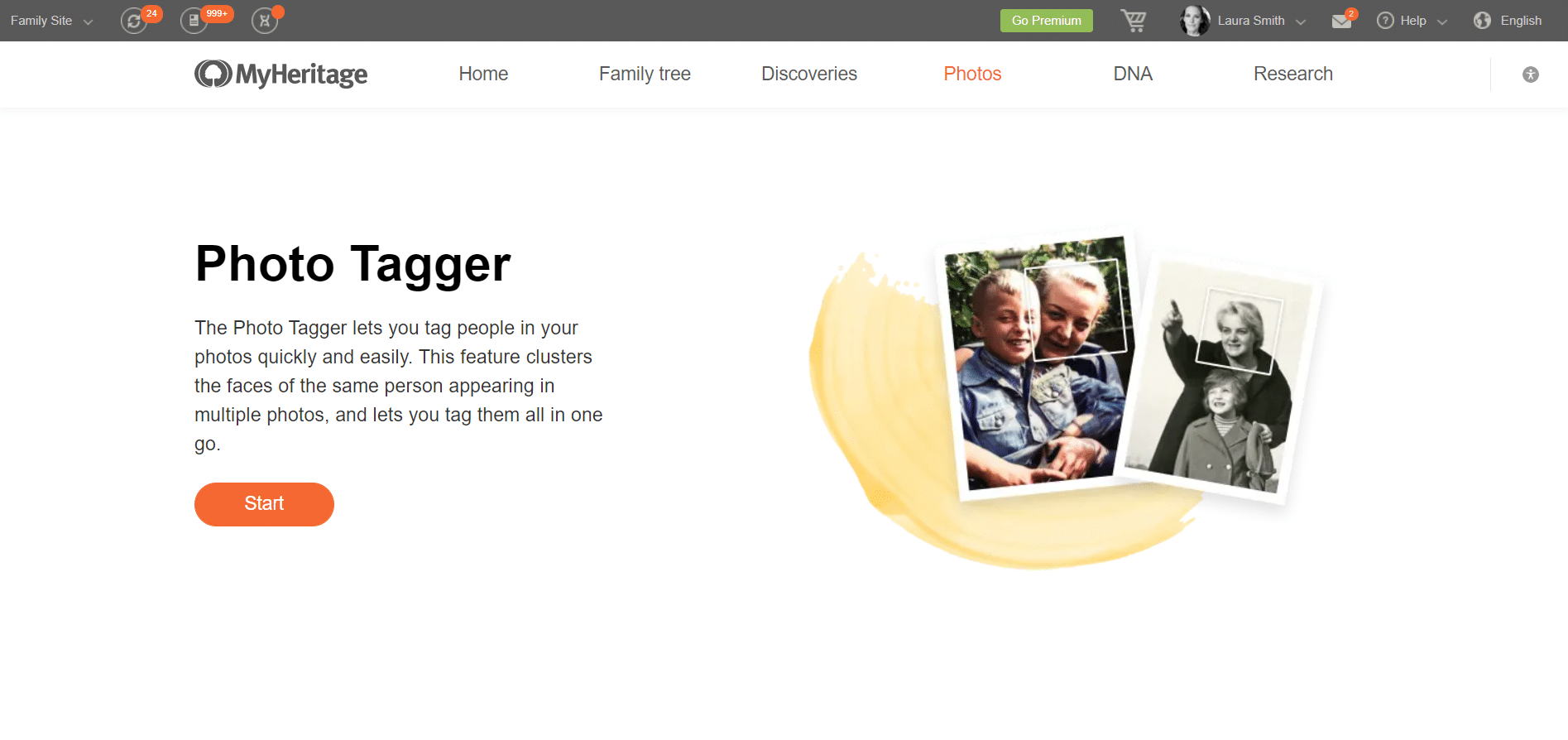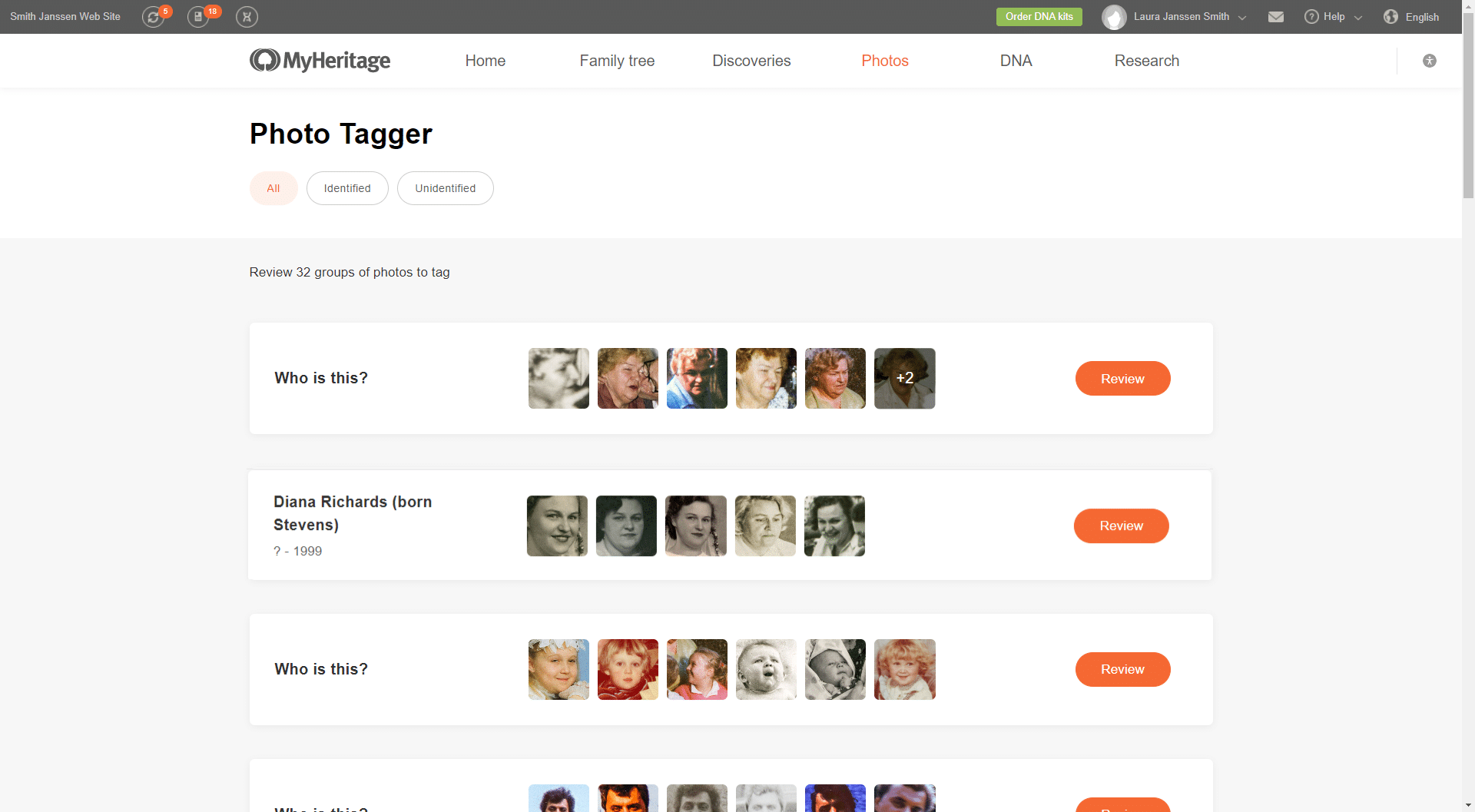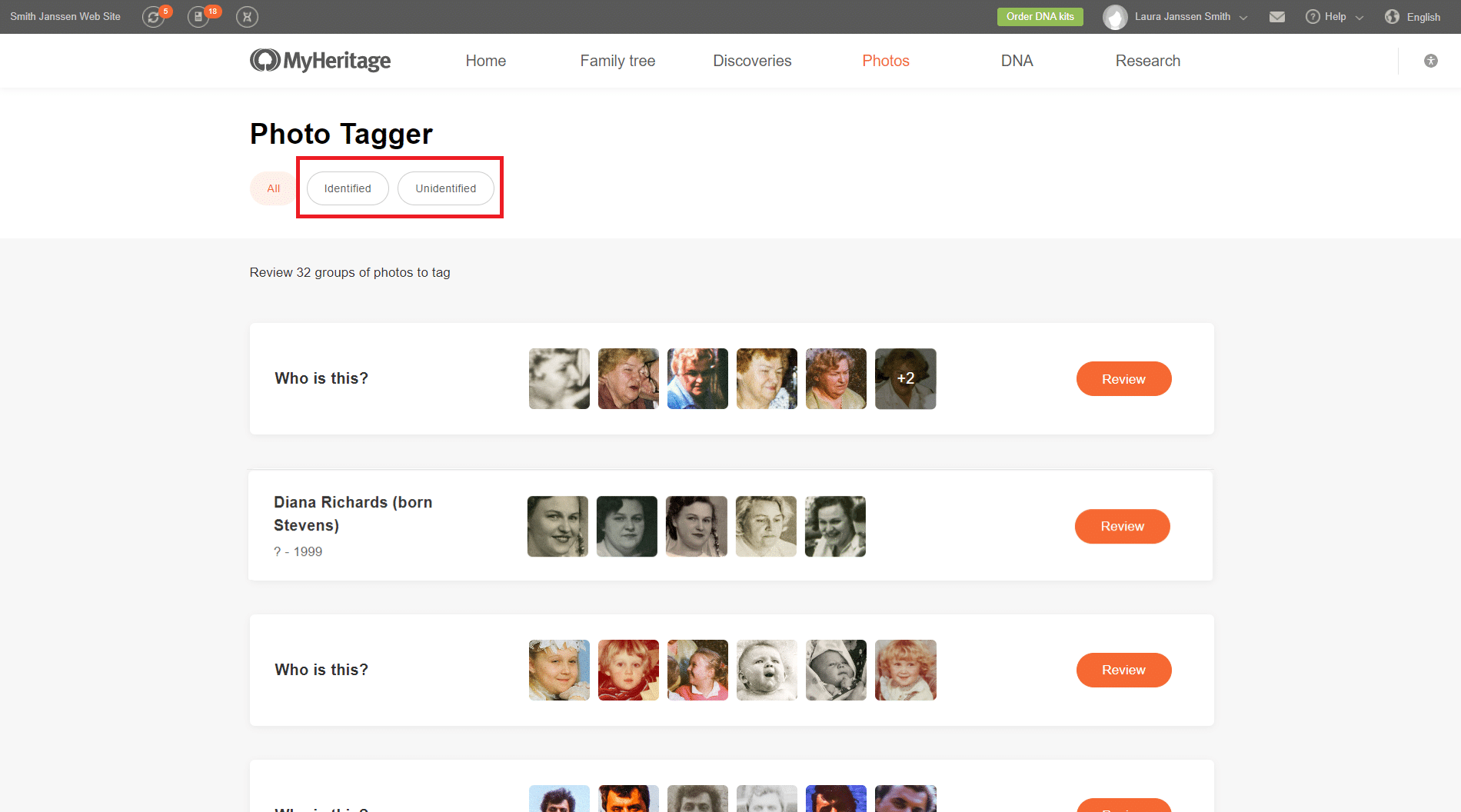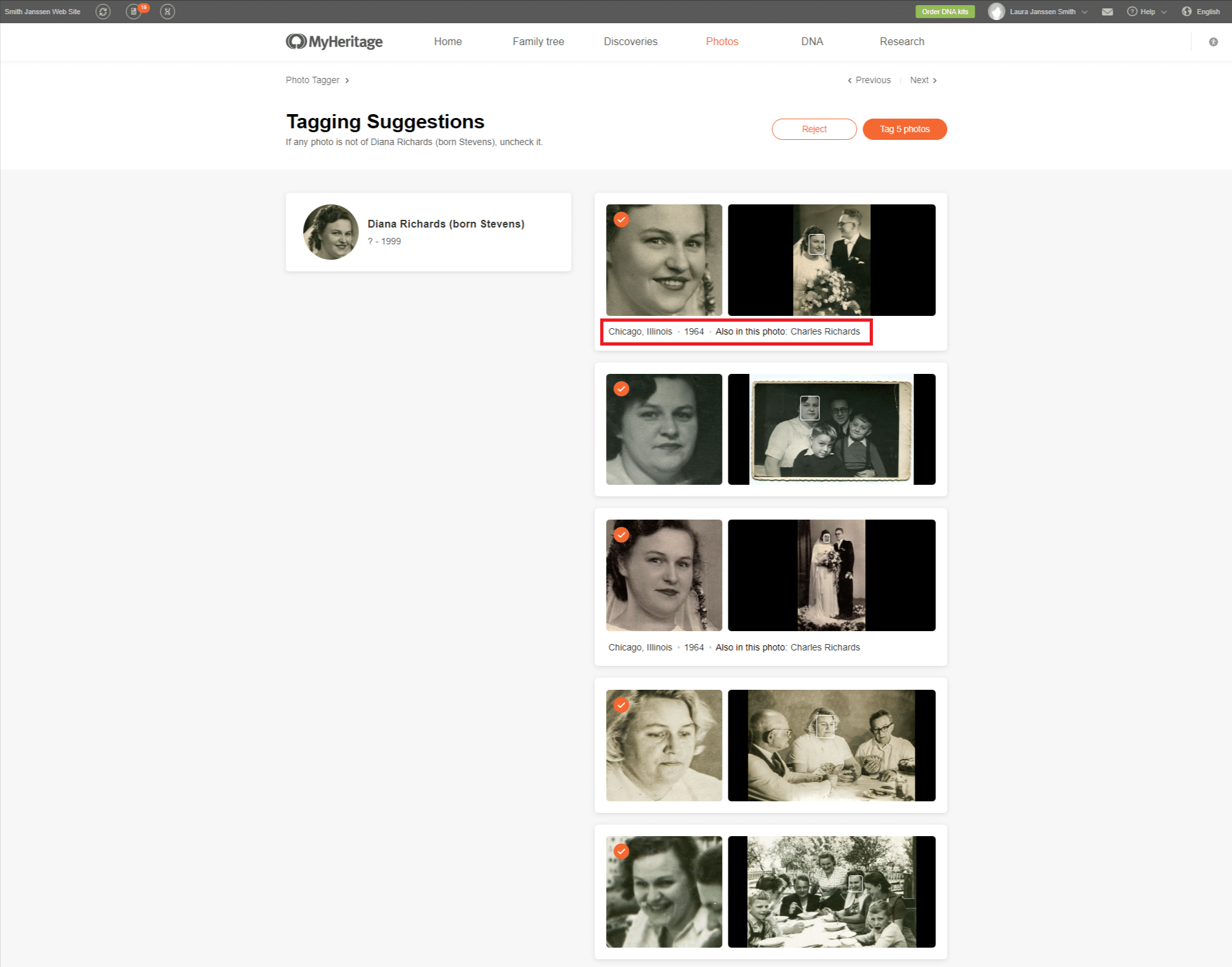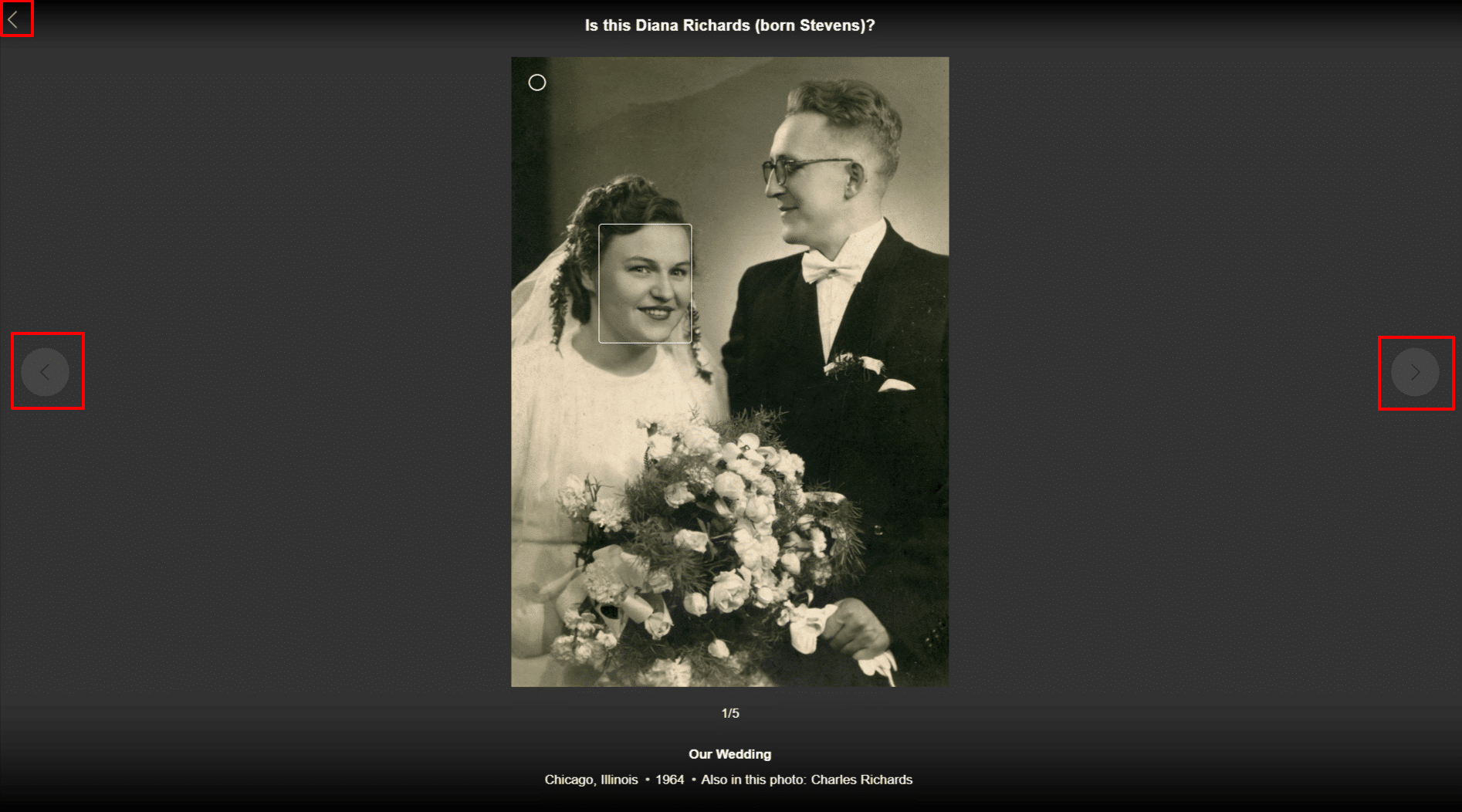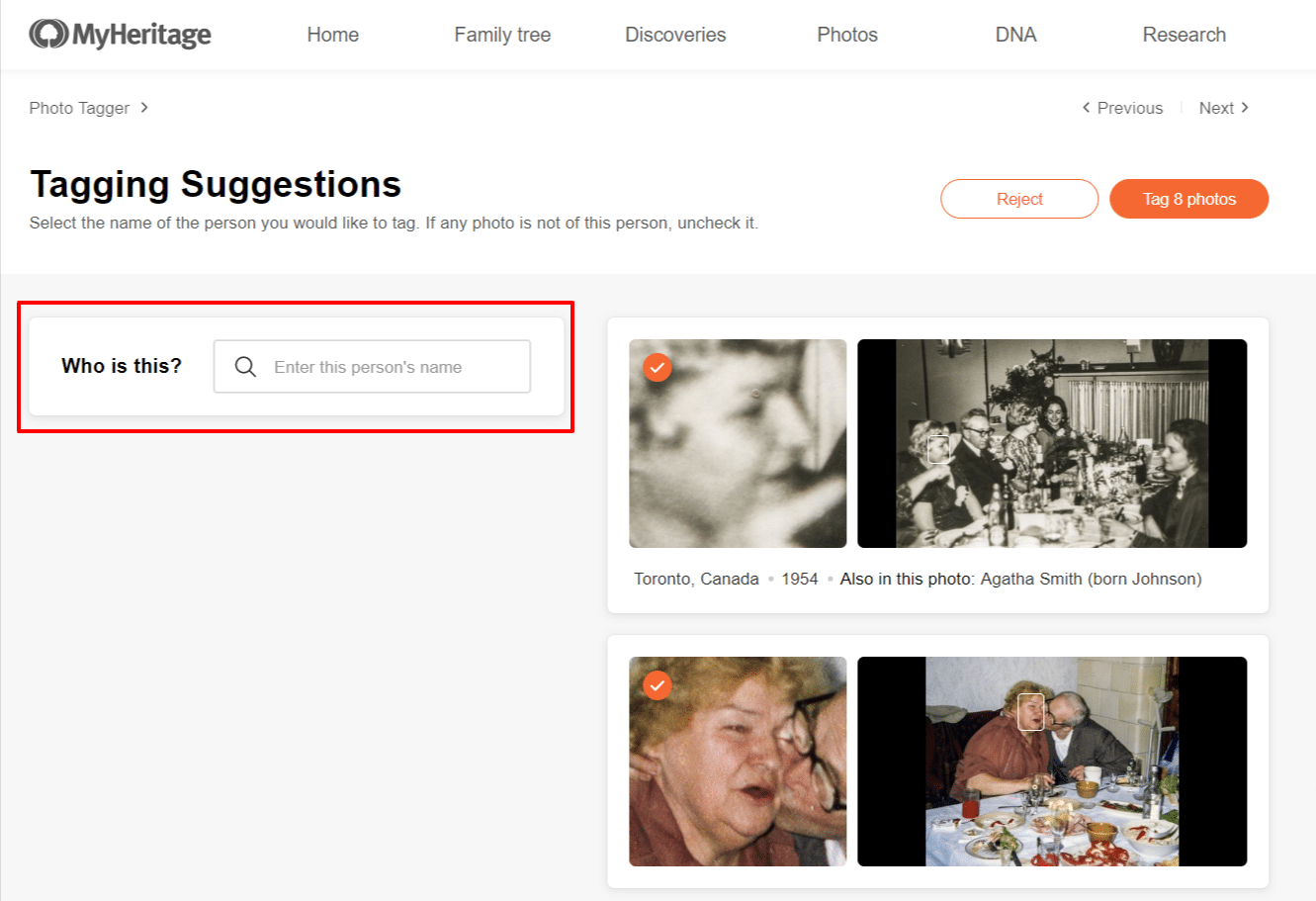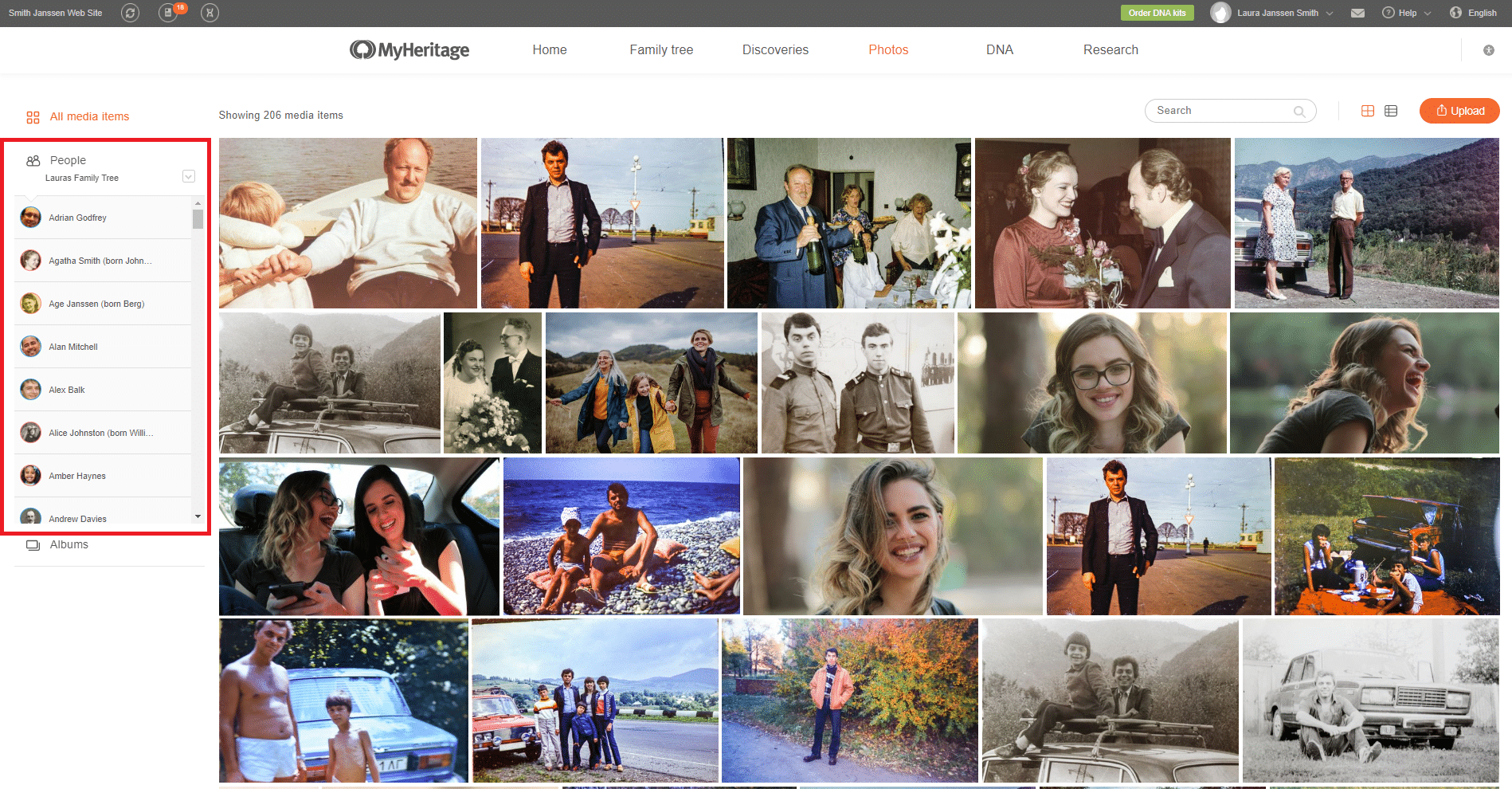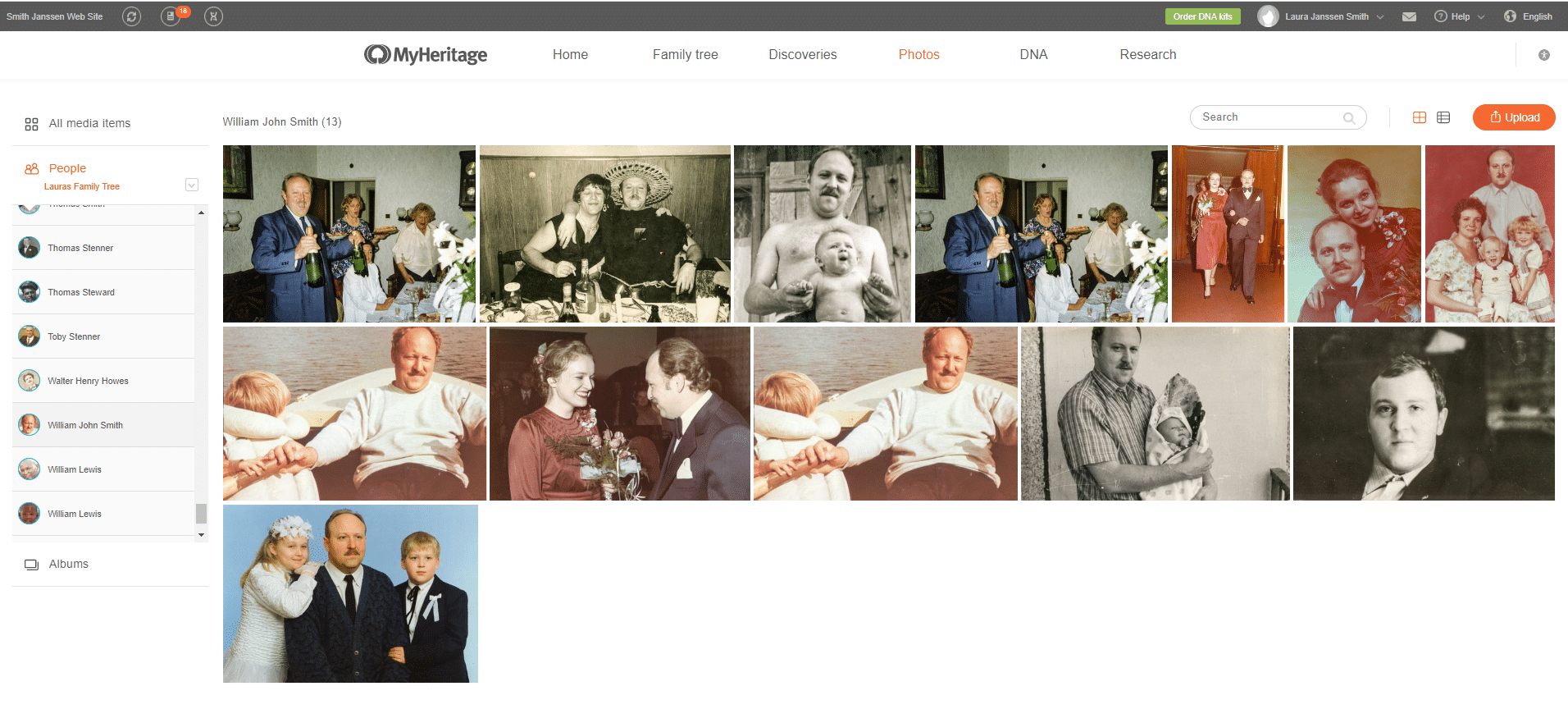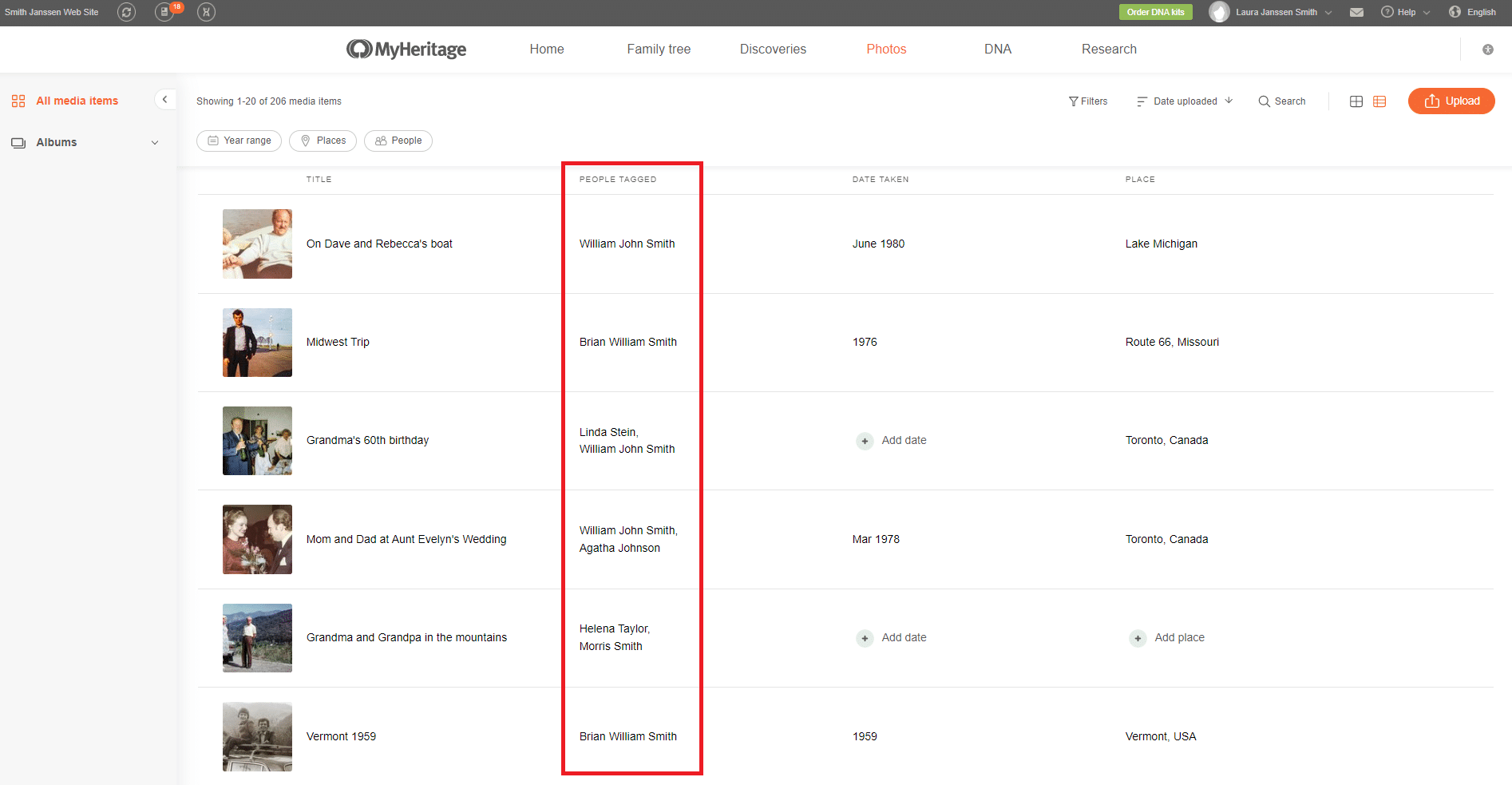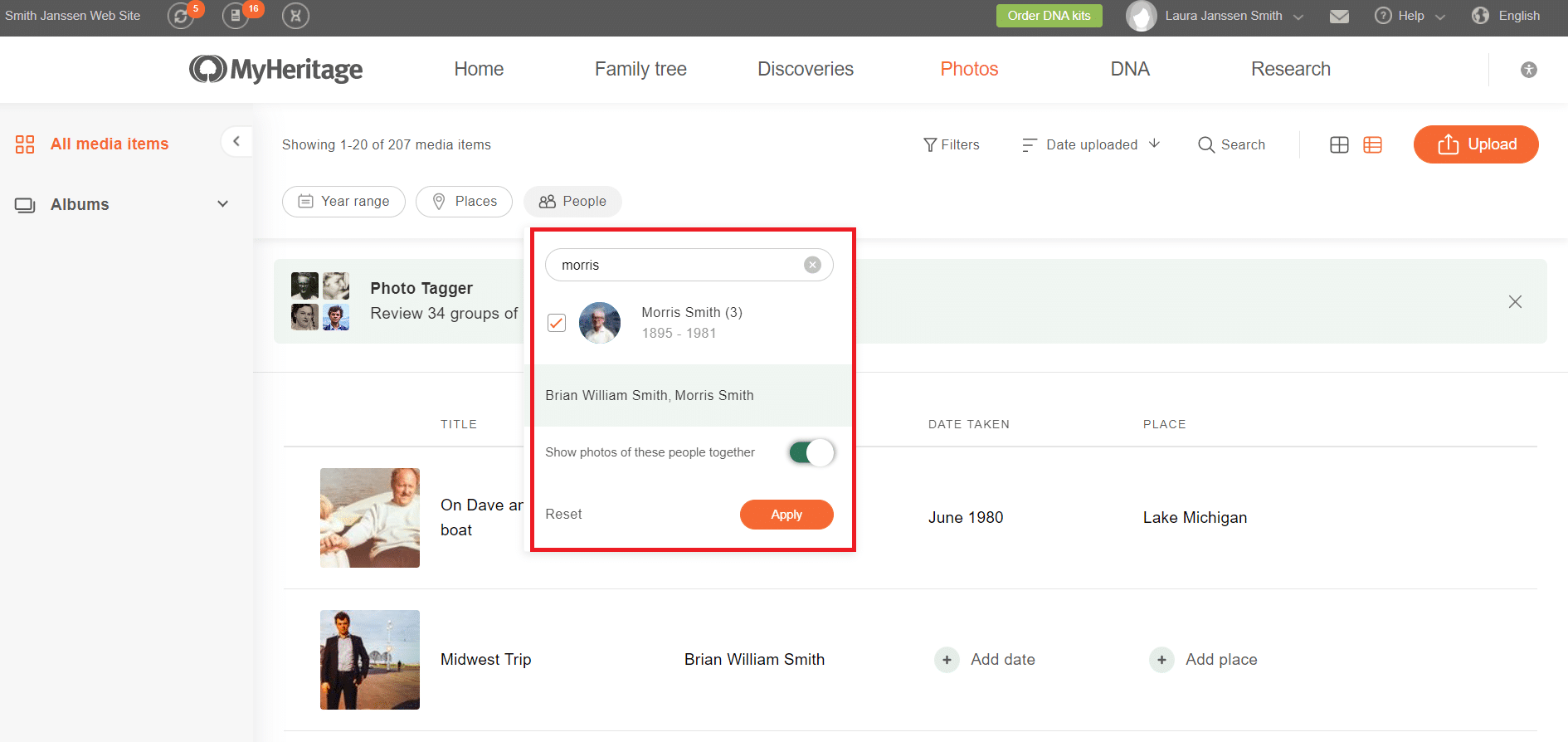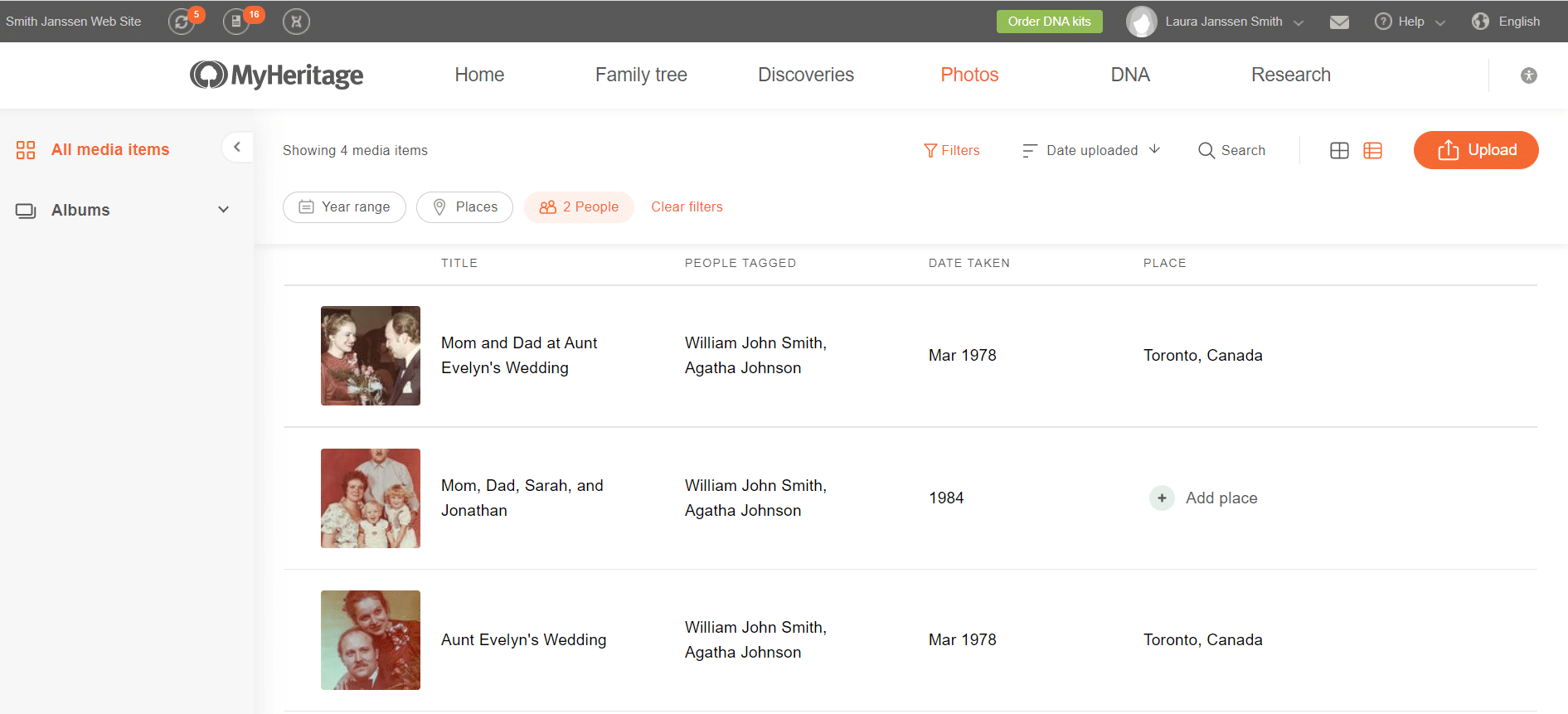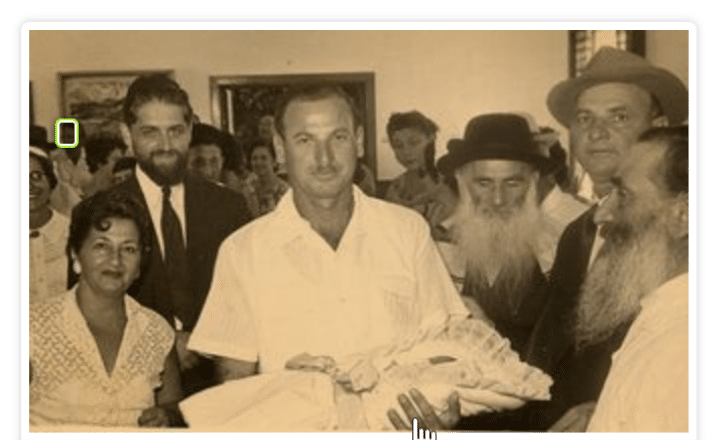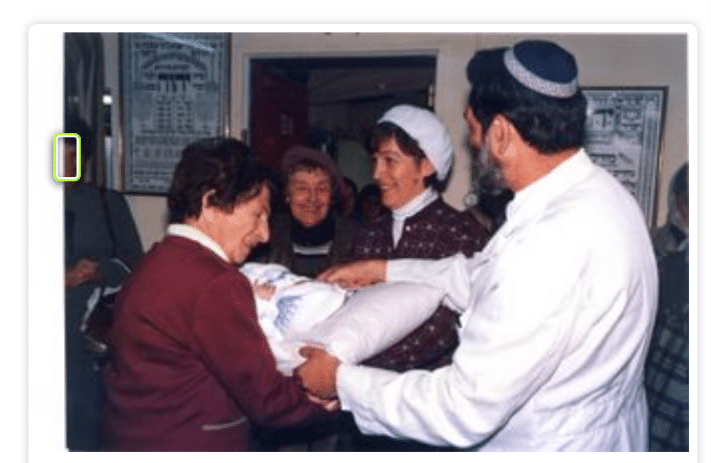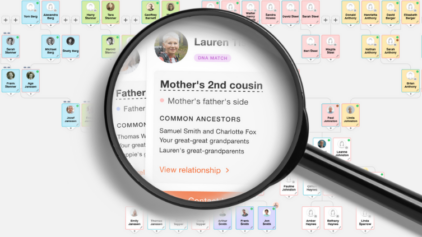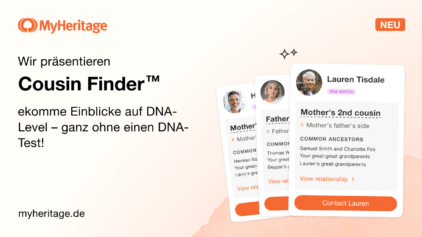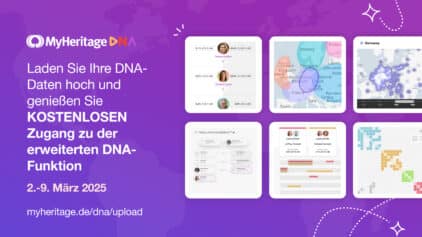Neu: Der Photo Tagger ist jetzt auf der MyHeritage-Website verfügbar
- Von Silvia
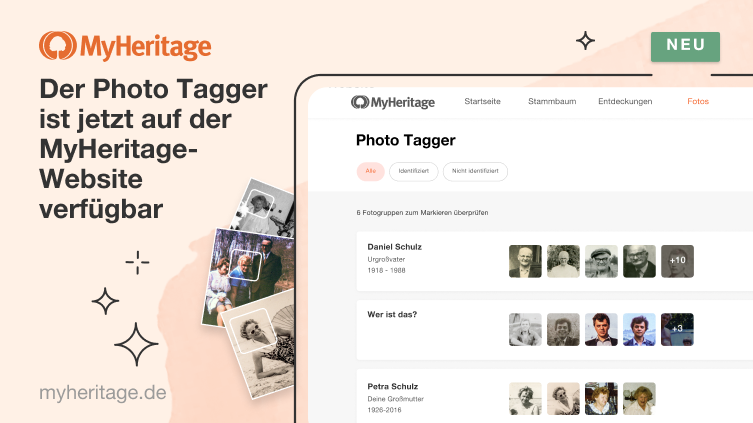
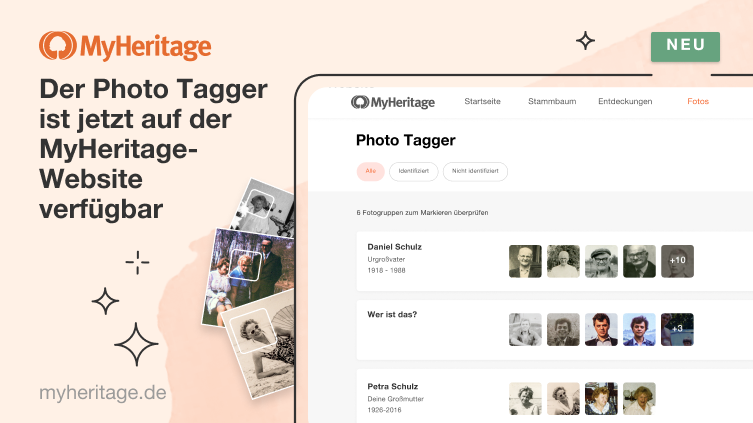
Wir freuen uns, Ihnen mitteilen zu dürfen, dass der Photo Tagger jetzt auf der MyHeritage-Website verfügbar ist!
Der Photo Tagger ist eine KOSTENLOSE Funktion, mit der Sie Hunderte Fotos innerhalb von Minuten markieren können. Vor einem Monat veröffentlichten wir den Photo Tagger bereits in der MyHeritage-App. Jetzt ist es auch auf der MyHeritage-Website verfügbar und Sie können von Ihrem Computer oder mobilen Browser aus auf das Tool zugreifen. Wir führen die Webversion schrittweise ein, wenn Sie sie also noch nicht sehen, keine Sorge, sie wird schon bald angezeigt werden.
Wenn Sie den Photo Tagger aktivieren, analysiert diese Funktion die Fotos, die Sie bei MyHeritage hochgeladen haben, und gruppiert die Gesichter, bei denen der Algorithmus davon ausgeht, dass sie zu derselben Person gehören. Sie können dann eine Person mit einem Klick auf allen Fotos markieren und sich die Zeit und den Aufwand sparen, die mit dem individuellen Prüfen und Markieren jedes Gesichts auf jedem Foto einhergehen.
Das Markieren von Fotos ist eine Bereicherung für Ihren Stammbaum und hilft Ihnen und Ihren Angehörigen, auf jedem Foto sofort zu erkennen, wer abgebildet ist. Das ist vor allem dann nützlich, wenn Sie eine große und vielfältige Fotosammlung verwalten. Wenn Sie den Photo Tagger noch nicht in Aktion erlebt haben, schauen Sie sich dieses Video an, in dem gezeigt wird, wie die Funktion die Art und Weise, wie Sie historische Fotos bei MyHeritage verwalten, grundlegend verändern kann. In dem Video wird gezeigt, wie Fotos in der App markiert werden, aber die Website-Version folgt dem gleichen Muster.
Erste Schritte
Wenn Sie den Photo Tagger nutzen möchten, bewegen Sie den Cursor über den „Fotos“-Reiter in der Navigationsleiste und wählen Sie im Menü „Photo Tagger“ aus.
Wenn Sie die „Photo Tagger“-Seite das erste Mal besuchen, wird eine Einführung angezeigt. Klicken Sie auf „Start“.
Sie können auf den Photo Tagger auch zugreifen, indem Sie direkt auf den „Fotos“-Reiter klicken. Sie gelangen dadurch zu „Meine Fotos“, wo ein Banner für Photo Tagger angezeigt wird. Der Banner erscheint immer, unabhängig davon, ob Sie als Fotoanzeige die Raster- oder Listenansicht ausgewählt haben.
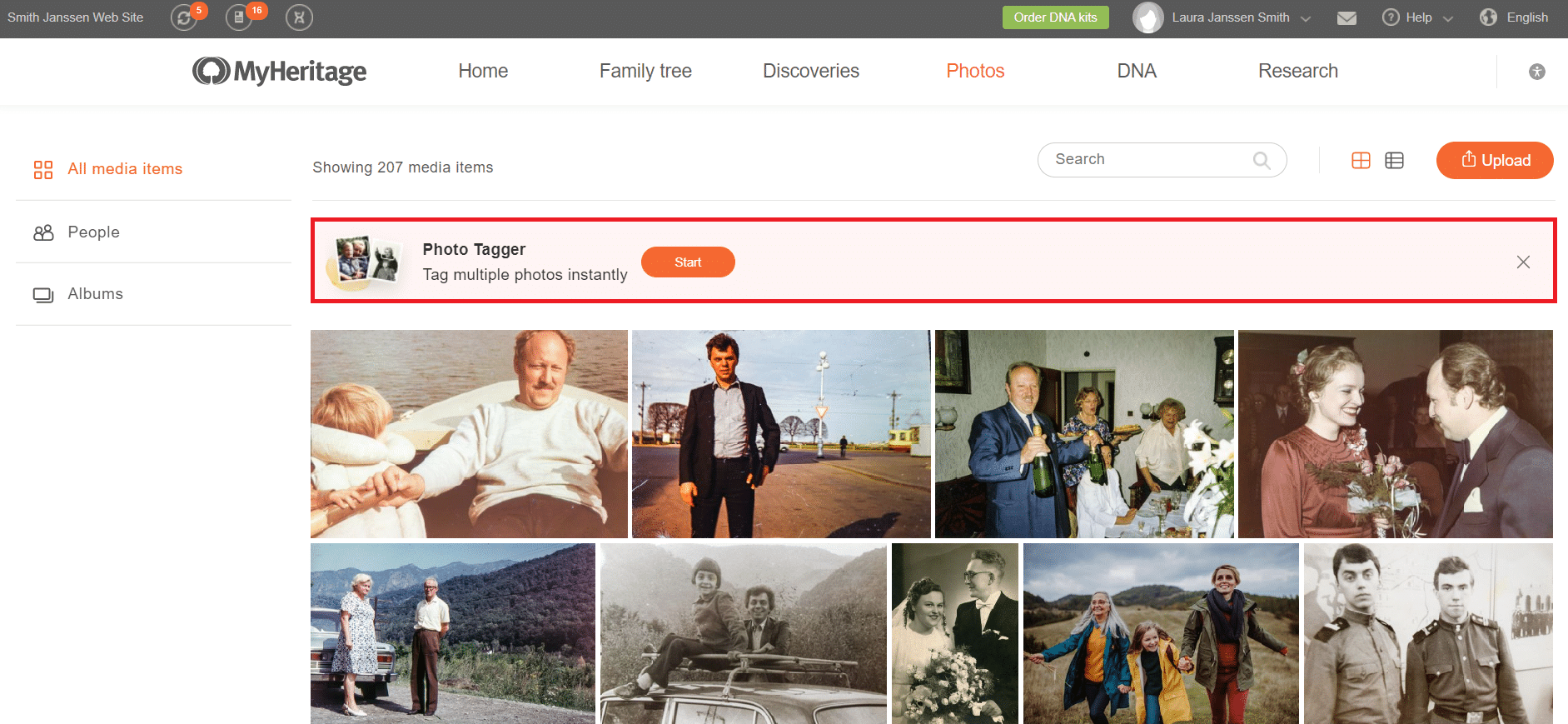
Zugriff auf den Photo Tagger über einen Banner auf der „Meine Fotos“-Seite (zum Vergrößern, Bild bitte anklicken)
Bevor Sie den Photo Tagger das erste Mal verwenden, werden Sie aufgefordert, Ihr Einverständnis zu geben, um den Photo Tagger zu aktivieren. Wenn Sie dies in der MyHeritage-App bereits getan haben, wird dieser Schritt übersprungen und Sie gelangen direkt zu Ihren Markierungsvorschlägen. Nachdem Sie Ihr Einverständnis gegeben haben, wird der Photo Tagger mit der Analyse Ihrer Fotos beginnen und Markierungsvorschläge für Sie berechnen. Das dauert in der Regel ein bis zwei Minuten, aber wenn Sie Tausende Fotos haben, könnte es auch länger dauern.
Sie erhalten eine E-Mail, sobald der Photo Tagger mit der Berechnung der Vorschläge fertig ist.
Die Verwendung vom Photo Tagger
Nachdem die Markierungsvorschläge berechnet wurden, greifen Sie wie oben dargestellt auf den Photo Tagger zu, um auf der „Photo Tagger“-Hauptseite die Vorschläge zu sehen.
Der Photo Tagger gruppiert Gesichter, die auf Ihren Fotos zu sehen sind und bei denen der Algorithmus davon ausgeht, dass sie zur selben Person gehören. Es gibt zwei Arten von Gruppen: identifizierte Personen und nicht identifizierte Personen. Bei verstorbenen Personen bemüht sich der Photo Tagger, diese basierend auf zuvor von Ihnen markierten Fotos und anhand des Stammbaums automatisch namentlich zu identifizieren. Verstorbene Personen, die der Photo Tagger nicht erkennt, werden nicht identifiziert. Lebende Personen werden nicht identifiziert, und Sie müssen deren Namen manuell eingeben, bevor Sie sie markieren können. Sie können die Filtertasten am Seitenanfang verwenden, wenn Sie sich auf Gruppen mit identifizierten oder Gruppen mit nicht identifizierten Personen konzentrieren möchten. Wählen Sie andernfalls „Alle“ aus, um alle Gruppen zu sehen.
Jede Gruppe wird in einer horizontalen Karte angezeigt. Klicken Sie auf den gesamten Kartenbereich oder auf die „Überprüfen“-Taste, um die Gruppe zu überprüfen, die aus bis zu 25 Fotos besteht. In dem Beispiel unten folgen wir dem Vorgang, nachdem die zweite Gruppe angeklickt wurde.
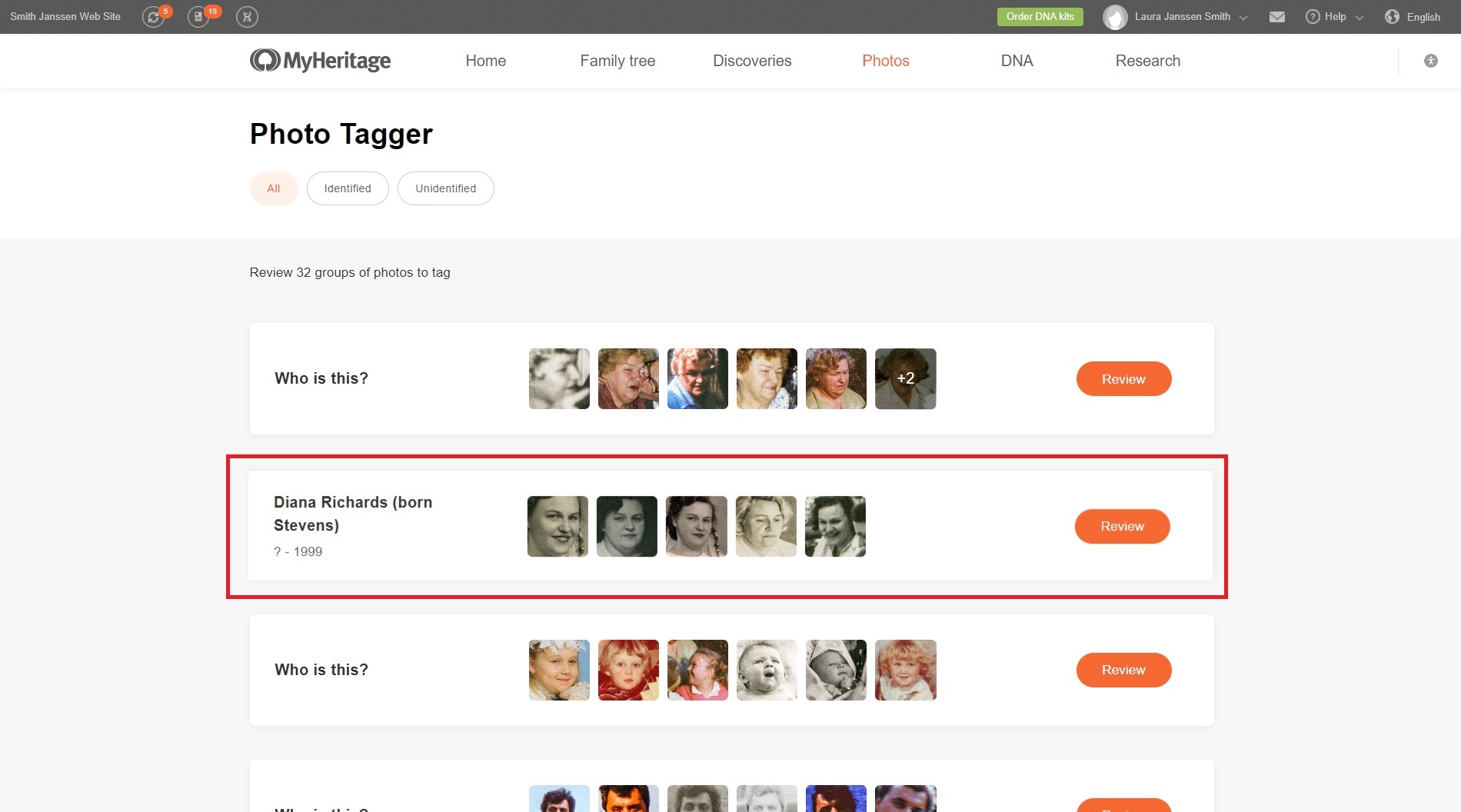
Vorbereitung auf die Überprüfung einer identifizierten Gruppe (zum Vergrößern, Bild bitte anklicken)
Wenn Sie auf eine Gruppe klicken, werden die Markierungsvorschläge für diese Gruppe angezeigt. Eine Gruppe kann aus drei bis 25 Fotos bestehen, bei denen der Photo Tagger davon ausgeht, dass sie dieselbe Person zeigen.
Für jedes Fotos wird auf der linken Seite das Gesicht der Person vergrößert angezeigt, während das vollständige Foto rechts zu sehen ist, damit Sie den ganzen Kontext haben. Diese Anzeige ist sehr nützlich und nur bei MyHeritage zu finden.
Unter jedem Foto werden Ort und Datum angezeigt (wenn Sie dies eingegeben haben) sowie die Namen der weiteren, bereits markierten Personen auf dem Foto.
Auf dieser Seite müssen Sie runterscrollen, um alle Fotos in der Gruppe zu überprüfen und alle Fotos zu entfernen, die fälschlicherweise identifiziert wurden. In dem hier gezeigten Beispiel soll der Nutzer jedes Foto, das nicht zu Diana Richards (geborene Stevens) gehört, entfernen. Das ist der Grund, warum die vergrößerte Ansicht der einzelnen Gesichter neben dem ganzen Foto sehr nützlich ist, denn manchmal lässt sich ein Gesicht nur schwer erkennen, aber im gesamten Kontext und anhand der anderen Personen, die auf dem Foto zu sehen sind, können Sie erkennen, um wessen Gesicht es sich handelt.
Wenn Sie alle Fotos in der Gruppe überprüft und diejenigen entfernt haben, die nicht dazu gehören, klicken Sie auf die Taste „Fotos markieren“ am Seitenanfang. Jetzt werden alle Fotos, die nicht entfernt wurden, automatisch markiert.
Wenn eine Gruppe von Fotos nicht zu der automatisch identifizierten Person passt oder wenn die Gruppe Fotos von zu vielen verschiedenen Personen zeigt, klicken Sie auf „Ablehnen“. Wenn Sie Fotos entfernt oder eine Gruppe abgelehnt haben, werden diese Fotos ausgesetzt und erscheinen 30 Tage lang nicht in neuen Markierungsvorschlägen.
Manchmal möchten Sie sich ein Foto vielleicht genauer anschauen. Klicken Sie dafür auf die Miniaturansicht des Originalfotos rechts, um eine Vollbildansicht zu erhalten und das Foto genau betrachten zu können. Sie können das Foto in diesem Modus auch entfernen, wenn es keine identifizierte Person enthält. Sie können auch auf die Rechts- und Linkspfeile klicken, um zum nächsten oder vorherigen Foto in der Gruppe zu gelangen und einzeln im Vollbildschirm zu überprüfen. Klicken Sie auf den weißen Pfeil oben links, um zur vorherigen Seite zurückzukehren, auf der alle Fotos in der Gruppe aufgelistet sind.
Anstatt den Namen einer Person anzuzeigen, ist jede nicht identifizierte Gruppe mit „Wer ist das?“ beschriftet. Wenn Sie eine solche Gruppe überprüfen möchten, klicken Sie auf die jeweilige Karte oder auf die „Überprüfen“-Taste.
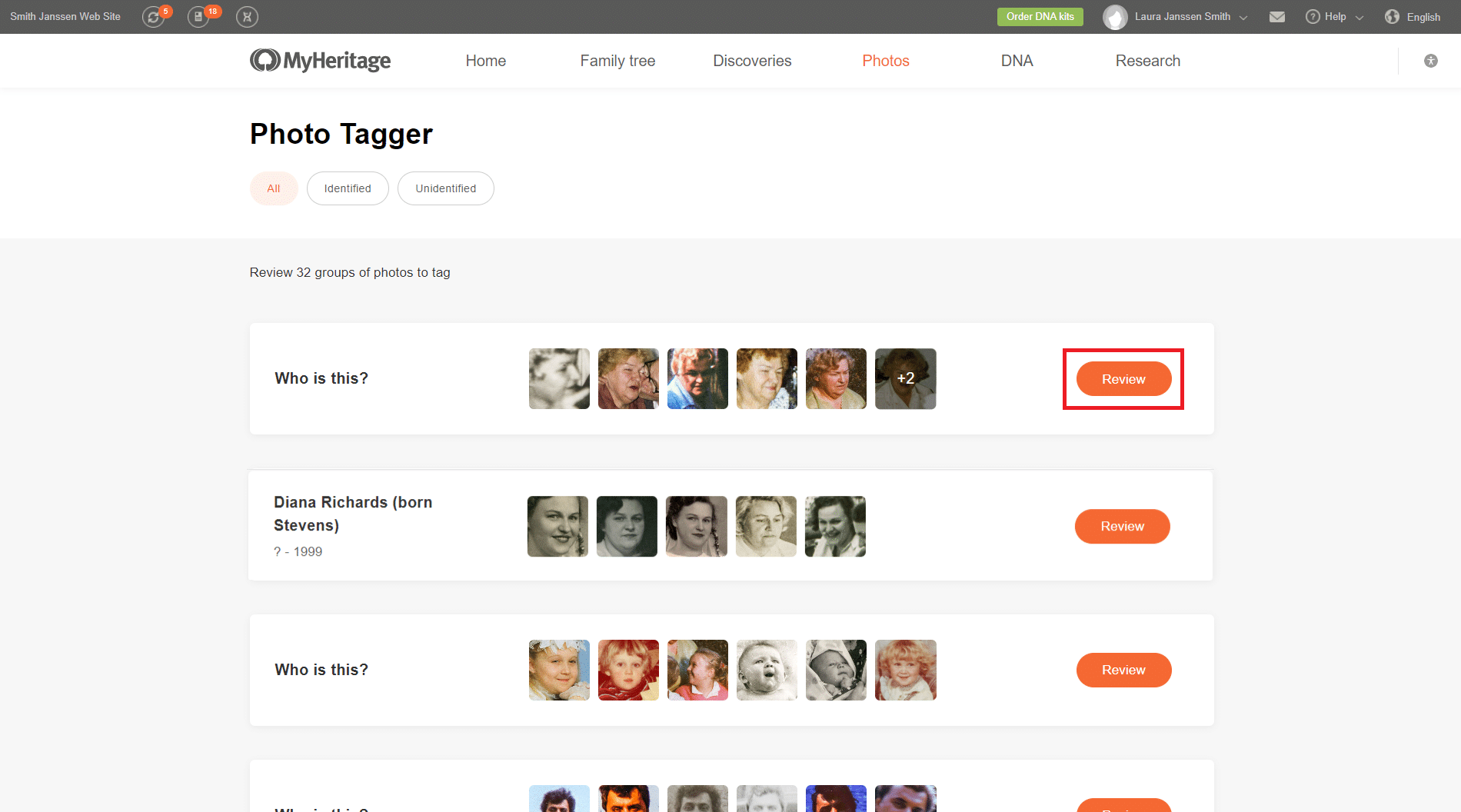
Vorbereitung auf die Überprüfung einer nicht identifizierten Gruppe (zum Vergrößern, Bild bitte anklicken)
Um eine nicht identifizierte Gruppe zu markieren, geben Sie den Namen der Person ein, die auf den Fotos zu sehen ist. Sie können nur Personen, die bereits in Ihrem Stammbaum vertreten sind, auf Fotos markieren. Wenn Sie jemanden markieren möchten, der noch nicht in Ihrem Stammbaum ist, müssen Sie zunächst zu Ihrem Stammbaum gehen und diese Person hinzufügen. Haben Sie die Person hinzugefügt, kehren Sie zu Photo Tagger zurück und fahren fort.
Geben Sie den Namen der Person in die Suchleiste ein und wählen Sie dann aus der Liste, die erscheint, den Namen aus. Befolgen Sie dann die Schritte von oben, um die Fotos zu überprüfen und zu markieren.
Zum aktuellen Zeitpunkt können Personen, die keine Verwandten sind und nicht im Stammbaum erscheinen, nicht markiert werden, da es derzeit keinen Mechanismus für das Hinzufügen von Personen wie Freunden gibt, wenn sie nicht Teil Ihres Stammbaums sind. Das Markieren von Haustieren wird ebenfalls nicht unterstützt.
Die Vorteile markierter Fotos genießen
Nachdem Sie Ihre Fotos bei MyHeritage hochgeladen haben, können Sie jederzeit in der Navigationsleiste auf den Reiter „Fotos“ klicken, um zu Ihrer „Meine Fotos“-Seite zu gelangen. Wenn Sie die Namen aller Personen in Ihrem Stammbaum anzeigen möchten, die Sie bereits markiert haben, klicken Sie im linken Menü auf „Personen“. Wenn Sie mehrere Stammbäume verwalten, wählen Sie aus dem Dropdown-Menü den gewünschten Stammbaum aus. Es wird eine Liste aller Personen des Stammbaums angezeigt, die auf Fotos markiert sind.
Klicken Sie auf einen beliebigen Namen, um alle markierten Fotos dieser Person anzuzeigen. Nachfolgend finden Sie ein Beispiel:
Klicken Sie auf eines Ihrer Fotos, um die „Foto“-Seite zu öffnen. Wenn Sie die Personen auf dem Foto markiert haben, werden deren Namen rechts aufgelistet. Wenn Sie den Cursor über einen der Namen bewegen, wird das Gesicht dieser Person im Foto mit einem weißen Rahmen hervorgehoben.
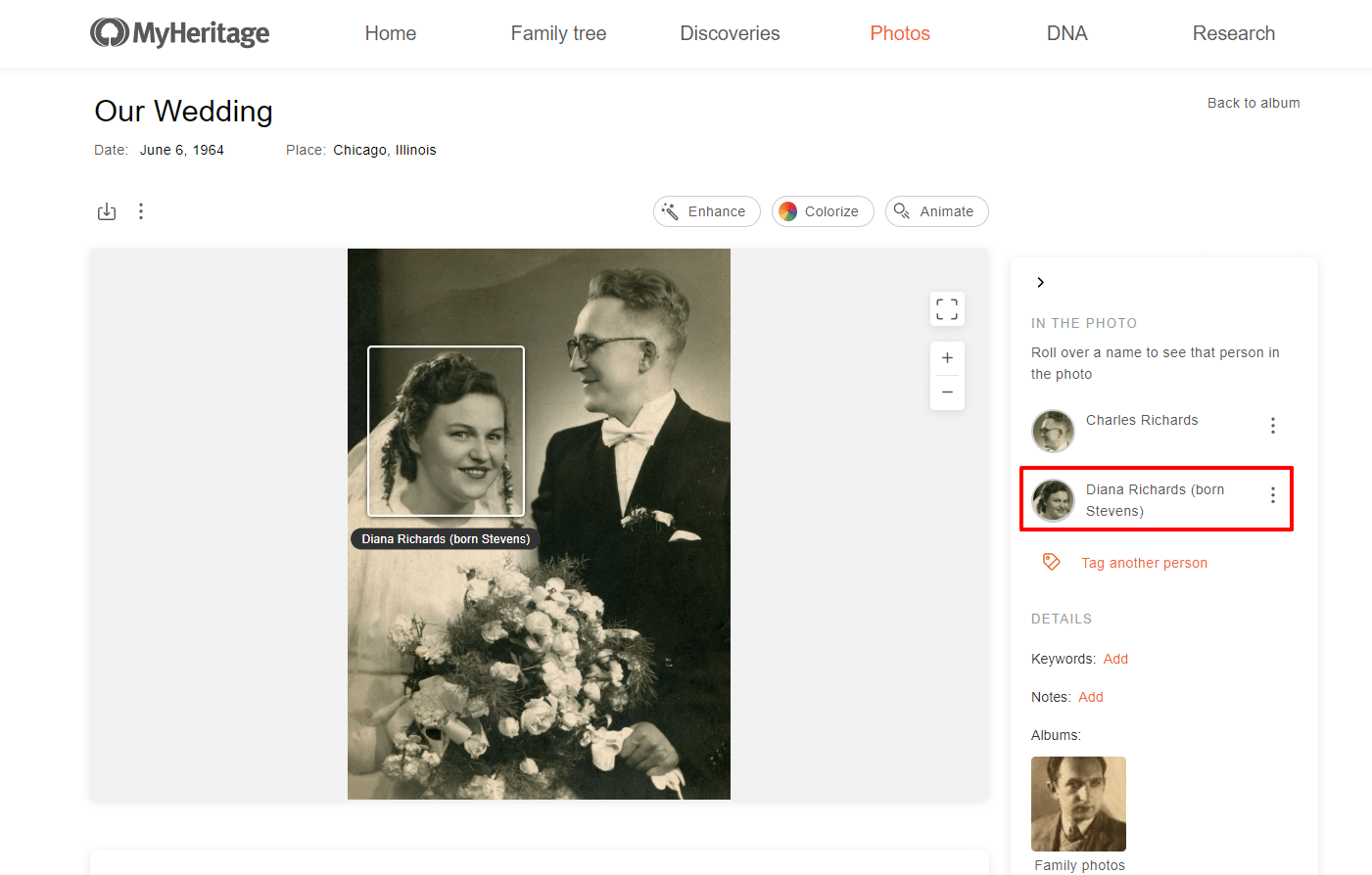
Die „Foto“-Seite: Cursor über einen Namen bewegen, um die markierte Person hervorzuheben (zum Vergrößern, Bild bitte anklicken)
Anfang des Jahres haben wir die Listenansicht für Fotos eingeführt, mit der Sie Ihre Fotosammlung bei MyHeritage noch leichter als zuvor verwalten können.. Sie bietet einen breiten Überblick über die Details auf Ihren Fotos, einschließlich der Möglichkeit, schnell zu erkennen, wer auf jedem Foto zu sehen ist.
Mit der Listenansicht können Sie Ihre Fotos außerdem filtern, um bestimmte Fotos mit einer oder mehreren Personen zu finden. Wenn Sie Fotos von bestimmten Personen finden möchten, klicken Sie auf den Filter „Personen“. Geben Sie dann die Namen der Personen, nach denen Sie suchen, ein und markieren Sie die Kästchen, um alle Fotos anzuzeigen, auf denen die Personen abgebildet sind. Wenn Sie nur nach Fotos suchen, auf denen die von Ihnen ausgewählten Personen gemeinsam zu sehen sind, klicken Sie auf die Schaltfläche neben „Gemeinsame Fotos dieser Personen anzeigen“. Auf diese Weise können Sie beispielsweise ganz einfach alle Fotos finden, auf denen Sie mit einem geliebten Großelternteil zu sehen sind.
Ein paar Tipps von unserem CEO
Gilad Japhet, Gründer und CEO von MyHeritage, ist ein passionierter Ahnenforscher, der über 100.000 historische Fotos seiner Familie gescannt und bei MyHeritage hochgeladen hat. Gilad nutzt den Photo Tagger, seit die Funktion in der Beta-Version verfügbar ist. Hier teilt er einige seiner Erkenntnisse.
„Der Photo Tagger war für mich unschätzbar wertvoll dabei, einige rätselhafte Personen auf meinen Familienfotos zu identifizieren, mit deren Identifizierung ich mich schwer tat. Die beiden Fotos unten zum Beispiel stammen aus dem Album meines Großvaters väterlicherseits Chaim Japhet. Ich hatte immer vermutet, dass sie ihn in seiner Jugend zeigen, aber diese Fotos hatten keine Beschreibung oder Beschriftung. Ich hatte keine anderen Beispiele, mit denen ich sie vergleichen konnte, da es keine anderen Fotos aus dieser frühen Zeit seines Lebens gab, und ich konnte nicht mit Sicherheit sagen, dass es sich wirklich um ihn handelte. Photo Tagger basiert auf fortschrittlichen Deep-Learning-Algorithmen. Die Tatsache, dass es aus den Zehntausenden Gesichtern auf all meinen Fotos vorschlug, dass diese Gesichter zu meinem Großvater Chaim gehören, überzeugte mich davon, dass es sich wirklich um ihn handelte. So konnte ein Rätsel gelöst werden, was mich über 20 Jahre beschäftigt hatte.
(Gilad sagte, dass sein Großvater väterlicherseits in seiner Jugend Sportler war, wie in seinem Facebook-Post zu sehen.)
Der Photo Tagger machte auch eine Entdeckung im Zusammenhang mit meiner Großmutter mütterlicherseits Chana Chwojnik. Sie wurde Anfang des 20. Jahrhunderts in Ruzhany in Belarus geboren. Ich hatte keine Fotos von ihr, auf denen sie jünger als 18 Jahre ist. Plötzlich erkannte der Photo Tagger sie in einem sehr alten Schulfoto, das ich von einem anderen Verwandten erhalten hatte. Das war ein Foto aus meiner Sammlung von 100.000 Fotos, auf dem ich niemanden erkennen konnte. Auf diesem Foto ist die Person, die der Photo Tagger als meine Großmutter identifiziert hat, ein sehr junges Mädchen. Überraschte stellte ich fest, dass meine Notizen zeigten, dass dieses Foto tatsächlich in Ruzhany, wo meine Großmutter aufgewachsen ist, aufgenommen worden war. Ich zeigte das Foto meiner Mutter und sie stimmte zu, dass dies meine Großmutter als kleines Kind sein musste. Was für eine Entdeckung!
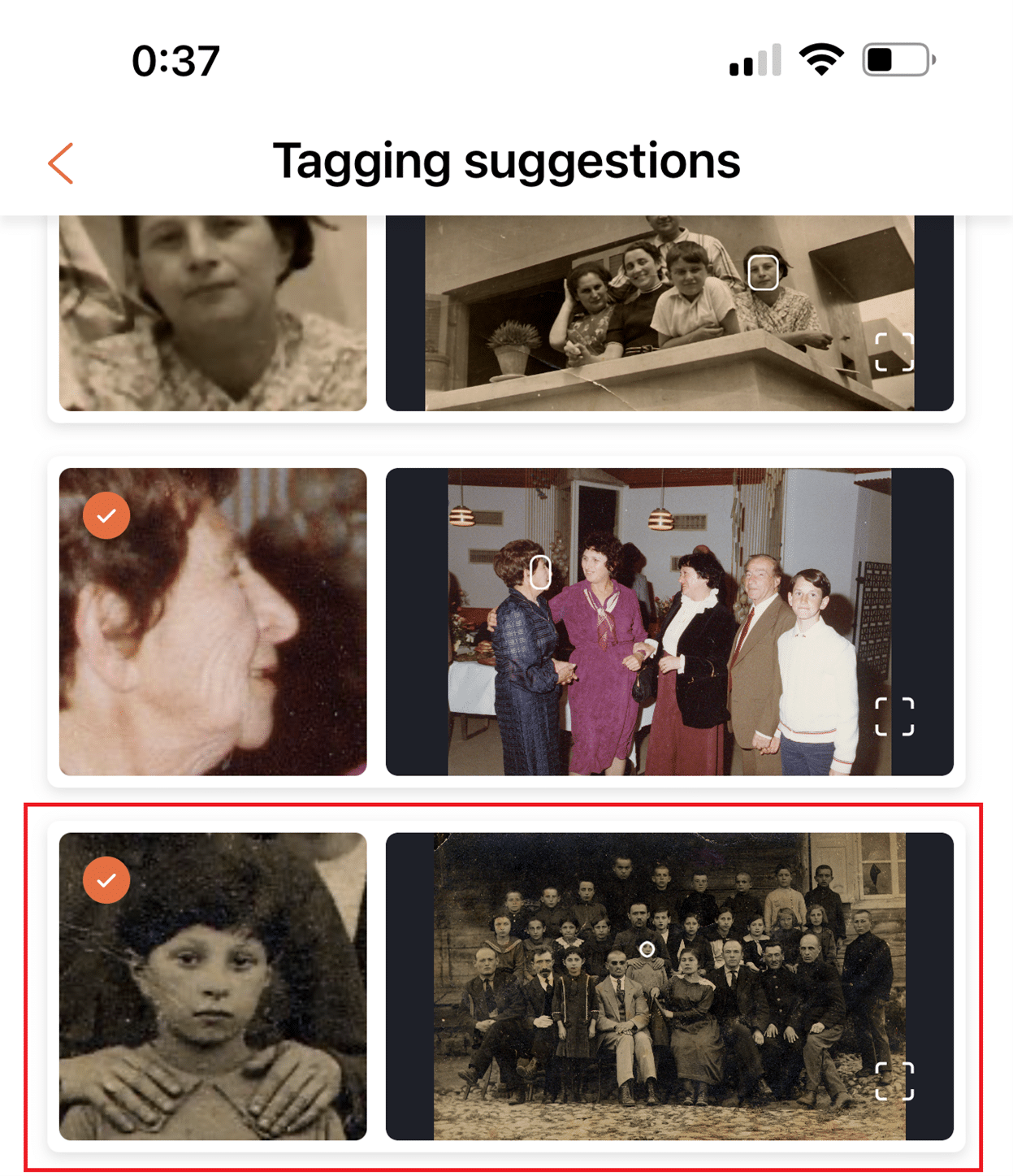
Der Photo Tagger entdeckt ein Foto von Gilads Großmutter Chana Chwojnik in Ihrer Jugend, rot markiert (zum Vergrößern, Bild bitte anklicken)
(Gilad postete auf Facebook über die Chwojnik-Familie und ihre Überlebensgeschichte während des Holocaust.)
Auf dem Foto unten identifizierte der Photo Tagger meinen Vater im Hintergrund dieser Familienveranstaltung, obwohl er nur sehr klein zu sehen ist. Das war eine schöne Entdeckung, die mir nie selbst aufgefallen war.
Genauso identifizierte der Photo Tagger meine Mutter im folgenden Foto einer Familienveranstaltung, was ich ebenfalls selbst nicht gesehen hatte.
Insgesamt fand ich, dass der Photo Tagger, trotz gelegentlicher Fehler, Personen in unterschiedlichen Lebensphasen hervorragend identifizieren kann. Ebenso wird der Photo Tagger Ihnen wahrscheinlich dabei helfen, viele Personen auf Ihren Fotos zu identifizieren, die Sie ohne Hilfe nicht erkennen können. Dafür nutzt das Tool andere Fotos, auf denen Sie die Personen erkennen konnten und markiert haben. Mit dem Photo Tagger konnte ich im Handumdrehen Tausende Fotos markieren und dabei einige schöne Entdeckungen machen. Um voll und ganz von dieser Funktion zu profitieren, empfehle ich Ihnen, so vorzugehen wie ich: Scannen Sie so viele historische Fotos Ihrer Familie wie möglich, laden Sie sie bei MyHeritage hoch und überzeugen Sie sich dann von den Fähigkeiten des Photo Tagger!“
Verfügbarkeit
Der Photo Tagger ist eine kostenlose Funktion, die aktuell auf der MyHeritage-Website und in der kostenlosen MyHeritage-App für iOS und Android verfügbar ist. Wir arbeiten derzeit daran, den Zugriff auf den Photo Tagger über unsere Desktop-Software Family Tree Builder (FTB) zu erleichtern, was später in diesem Jahr verfügbar sein wird.
Datenschutz
Der Datenschutz genießt bei MyHeritage höchste Priorität und wird streng geschützt. Mit einem Namen verbundene Markierungsvorschläge werden nur für Personen bereitgestellt, die in Ihrem Stammbaum als verstorben markiert sind. Darüber hinaus steht Photo Tagger nur den Autoren von Familienseiten zur Verfügung; Personen, die Sie als Mitglieder oder Verwalter Ihrer Familienseite hinzugefügt haben, haben darauf keinen Zugriff. Der Photo Tagger funktioniert nur bei Ihren eigenen Fotos im Kontext Ihrer eigenen Familienseite. Es handelt sich um ein Produktivitätstool, mit dem Sie Ihre Fotos schneller markieren können.
Bevor diese Funktion verwendet wird, werden Nutzer gebeten, ihr Einverständnis zu geben, sodass der Photo Tagger mit Ihren Fotos Gesichtserkennungsmodelle für die Personen auf Ihren Fotos erstellen kann. Sie können Ihr Einverständnis jederzeit über das Seiteneinstellungen-Menü zurückziehen, indem Sie auf „Meine Privatsphäre“ > „Inhalt“ klicken. Wenn Sie Ihr Einverständnis wieder geben möchten, befolgen Sie dieselben Schritte und markieren Sie das Kästchen, um den Photo Tagger zu aktivieren, oder besuchen Sie die „Photo Tagger“-Seite und akzeptieren Sie dort die Bedingungen.
Für maximalen Datenschutz werden die Vorschläge vom Photo Tagger vorübergehend auf MyHeritage gespeichert. Wenn Sie nicht innerhalb von drei Monaten den Photo Tagger nutzen und die Vorschläge akzeptieren oder ablehnen, werden alle Vorschläge gelöscht. Sie können die „Photo Tagger“-Seite jederzeit erneut besuchen und die Markierungsvorschläge neu berechnen lassen.
Laden Sie noch heute Ihre Fotos hoch
Das Markieren historischer Fotos ist die perfekte Möglichkeit, Ihre wertvolle Fotosammlung zu verwalten und Ihren Stammbaum zu erweitern. Finden Sie im Handumdrehen ein geliebtes Foto und stellen Sie sicher, dass Ihre Angehörigen wissen, wer auf jedem Foto zu sehen ist. Laden Sie Ihre Familienfotos heute noch hoch, um das volle Potenzial der Foto-Tools von MyHeritage zu nutzen, indem Sie die Fotos kolorieren, retuschieren und animieren, und markieren Sie all Ihre Fotos auf einmal. Weitere Innovationen für historische Fotos befinden sich in der Vorbereitung und werden demnächst veröffentlicht!